Giáo án Tin học Lớp 7 - Năm học 2010-2011 - Lê Thị Thu Hường
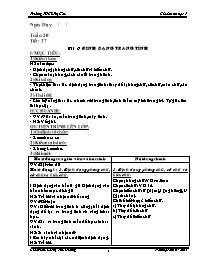
I/ MỤC TIấU:
1) Kiến thức:
HS nắm được:
- Sự tăng hay giảm số chữ số thập phân.
- Tô màu nền và kẻ đường biên của các ô tính.
2) Kĩ năng:
- Thực hiện thao tác định dạng trang tính: tăng giảm chữ sô thập phân và tô màu nền ,kẻ đường biên.
3) Thái độ:
- Rèn kỹ năng thao tác với trang tính, tính thẩm mỹ khi trang trí. Tự giác tìm tòi học tập.
II/ CHUẨN BỊ:
- GV: Giáo án, mẫu trang tính, máy tính.
- HS: Vở ghi.
III/ TIẾN TRèNH LấN LỚP.
1)Ổn định tổ chức:(1 phút)
- Kiểm tra sĩ số:
2)Kiểm tra bỏi cũ:(5 phút)
- Cõu hỏi: ? Em hãy thực hiện định dạng trang tính thay đổi phông chữ, cơ chữ, kiểu chữ, màu chữ?
HS: Thực hiện trên máy.
GV: Nhận xét cho điểm
3)Bài mới:
Hoạt động của giáo viên và học sinh Nội dung chính
GV: Đặt vấn đề
Hoạt động 1 : Tăng hoặc giảm số chữ số thập phân của dữ liệu số.(12 phút)
GV; Hướng dẫn thực hiện tăng giảm số chữ số thập phân.
HS: Chú ý quán sát và ghi bài
GV: HS mở trang tính Bang diem cua lop em
Thực hiện thao tác tính trung bình môn học.
? Em có nhận xét gì về ĐTB
HS: Có rất nhiều chữ số thập phân
GV:Để thực hiện được ta thực hiện như hình 62
HS:Thực hiện trong 5 phút
GV: Quan sát nhận xét.
Hoạt động 2 : Tô màu nền và kẻ đường biên của các ô tính.(15 phút)
GV: Ta thấy các ô, hàng, cột khi soi không thấy. Do đó ta phải tạo đường đường biên. Để phân biệt và so sánh miền dữ liệu ta đổ mầu nền.
HS: Nghiên cứu thông tin hình 63 và hình 65 thực hiện thao tác đổ mầu nền và tạo đường biên.
HS:Thực hiện trên máy trong 7 phút.
GV: Quan sát chỉ dẫn.
GV: Hướng dẫn cách tạo đường biên và thực hiện trên máy.
HS: Quan sát và thực hiện lại
4. Tăng hoặc giảm số chữ số thập phân của dữ liệu số.
Bước 1: Chọn ô (hoặc các ô) cần tăng hay giảm chữ số
Bước 2: Chọn nút lệnh tăng hay giảm
5.Tô màu nền và kẻ đường biên của các ô tính.
Bài 5:Khi sao chép thì phông chữ và màu chữ không thay đổi
Bài 6: Kết quả là một số thập phân
Ngày Dạy: / / Tuần: 20 Tiết: 37 Bài 6: Định dạng trang tính I/ MỤC TIấU: 1) Kiến thức: HS nắm được: - Định dạng phông chữ, cỡ chữ và kiểu chữ. - Chọn màu phông, cách căn lề trong ô tính. 2) Kĩ năng: - Thực hiện thao tác định dạng trang tính: thay đổi phông chữ, cỡ chữ, màu chữ, căn chỉnh. 3) Thỏi độ: - Rèn kỹ năng thao tác nhanh với trang tính, tính thẩm mỹ khi trang trí. Tự giác tìm tòi học tập. II/ CHUẨN BỊ: - GV: Giáo án, mẫu trang tính, máy tính. - HS: Vở ghi. III/ TIẾN TRèNH LấN LỚP. 1)Ổn định tổ chức: - Kiểm tra sĩ số: 2)Kiểm tra bỏi cũ: - Khụng kiểm tra. 3)Bài mới: Hoạt động của giáo viên và học sinh Nội dung chính GV: Đặt vấn đề Hoạt động 1: 1. Định dạng phông chữ, cỡ chữ và kiểu chữ. ? Định dạng văn bản là gì? Định dạng văn bản nhằm mục đích gì? HS: Trả lời và nhận xét bổ sung GV: Kết luận GV: Đối với trang tính ta cũng phải định dạng để tạo ra trang tính rõ ràng khoa học. GV: Đưa ra trang tính mẫu để học sinh so sánh. HS: So sánh và nhận xét ? Em hãy nhắc lại các nút lệnh định dạng. HS: Trả lời. GV: Để định dạng đầu tiên ta phải chọn ô, khối, cột hay hàng. ? Quan sát h53, h54,h55 em nào có thể thực hiện mẫu trên máy trong 5 phút. HS:Thực hiện và HS quan sát. GV: Giới thiệu thêm cách định dạng Format\Cells và chọn Font GV: Thực hiện trên máy HS: Quan sát. HS: Ghi bài Hoạt động 2 : Chọn màu phông GV: HS tìm hiểu thông tin h56 và thực hiện chọn màu phông HS: Thực hiện và nhận xét. HS: Ghi bài. Hoạt động 3 : 3.Căn lề trong ô tính GV: HS quan sát hình58 và thực hiện thao tác căn trái, căn giữa, căn phải ô tính. HS: Thực hiện GV: Giới thiệu nút lệnh Merge and Center: Gộp và căn giữa. GV: Thực hiện trên máy. HS: Quan sát và thực hiện lại 1. Định dạng phông chữ, cỡ chữ và kiểu chữ. Chọn phông chữ: VD vn.time Chọn cỡ chữ: VD 14 Chọn kiểu chữ: B (đậm), I (nghiêng), U (gạch chân). Có thể kết hợp 3 kiểu chữ. a)Thay đổi phông chữ. b)Thay đổi cỡ chữ c)Thay đổi kiểu chữ 2. Chọn màu phông Bước 1: Chọn ô (hoặc các ô) cần định dạng) Bước 2: Nháy nút Font Color 3.Căn lề trong ô tính Căn thẳng mép trái ô tính Căn thẳng mép phải trái ô tính Căn giữa ô tính Gộp ô và căn giữa. 4) Củng cố: GV: Hướng dẫn làm bài tập và trả lời câu hỏi. HS: Thực hiện kiểm tra trên máy. 5) Hướng dẫn về nhà: -Về học bài. -Chuẩn bị bài sau. IV. RÚT KINH NGHIỆM. . . . . . . . . . . . . . . . . . . . . . . . . . . . . . . . . . . . . . . . . . . . . . . . . . . . . . . . . . . . . . . . . . . . . . . . . . . . . . . . . . . . . . . . . . . . . . . . . . . . . . . . . . . . . . . . . . . . . . . . . . . . . . . . . . . . . . . . . . . . . . . . . . . . . . . . . . . . . . . . . . . . . . . . . . . . . . . . . . . . . . . . . . . . . . . . . . . . . . . . . . . . . . . . . . . . . . . . . . . . . . . . . . . . . . . . . . . . . . . . . . . . . . . . . . . . . . . . . . . . . . . . . . . . . . . . . . . . . . . . . . . . . . . . . . . . . . . . . . . . . . . . . . . . . . . . . . . . = *=*=*=*đ*=*=*=*= Ngày Dạy: / / Tuần: 20 Tiết: 38 Bài 6: Định dạng trang tính (tiếp) I/ MỤC TIấU: 1) Kiến thức: HS nắm được: - Sự tăng hay giảm số chữ số thập phân. - Tô màu nền và kẻ đường biên của các ô tính. 2) Kĩ năng: - Thực hiện thao tác định dạng trang tính: tăng giảm chữ sô thập phân và tô màu nền ,kẻ đường biên. 3) Thỏi độ: - Rèn kỹ năng thao tác với trang tính, tính thẩm mỹ khi trang trí. Tự giác tìm tòi học tập. II/ CHUẨN BỊ: - GV: Giáo án, mẫu trang tính, máy tính. - HS: Vở ghi. III/ TIẾN TRèNH LấN LỚP. 1)Ổn định tổ chức:(1 phút) - Kiểm tra sĩ số: 2)Kiểm tra bỏi cũ:(5 phút) - Cõu hỏi: ? Em hãy thực hiện định dạng trang tính thay đổi phông chữ, cơ chữ, kiểu chữ, màu chữ? HS: Thực hiện trên máy. GV: Nhận xét cho điểm 3)Bài mới: Hoạt động của giáo viên và học sinh Nội dung chính GV: Đặt vấn đề Hoạt động 1 : Tăng hoặc giảm số chữ số thập phân của dữ liệu số.(12 phút) GV; Hướng dẫn thực hiện tăng giảm số chữ số thập phân. HS: Chú ý quán sát và ghi bài GV: HS mở trang tính Bang diem cua lop em Thực hiện thao tác tính trung bình môn học. ? Em có nhận xét gì về ĐTB HS: Có rất nhiều chữ số thập phân GV:Để thực hiện được ta thực hiện như hình 62 HS:Thực hiện trong 5 phút GV: Quan sát nhận xét. Hoạt động 2 : Tô màu nền và kẻ đường biên của các ô tính.(15 phút) GV: Ta thấy các ô, hàng, cột khi soi không thấy. Do đó ta phải tạo đường đường biên. Để phân biệt và so sánh miền dữ liệu ta đổ mầu nền. HS: Nghiên cứu thông tin hình 63 và hình 65 thực hiện thao tác đổ mầu nền và tạo đường biên. HS:Thực hiện trên máy trong 7 phút. GV: Quan sát chỉ dẫn. GV: Hướng dẫn cách tạo đường biên và thực hiện trên máy. HS: Quan sát và thực hiện lại 4. Tăng hoặc giảm số chữ số thập phân của dữ liệu số. Bước 1: Chọn ô (hoặc các ô) cần tăng hay giảm chữ số Bước 2: Chọn nút lệnh tăng hay giảm 5.Tô màu nền và kẻ đường biên của các ô tính. Bài 5:Khi sao chép thì phông chữ và màu chữ không thay đổi Bài 6: Kết quả là một số thập phân 4) Củng cố:(8 phút). GV: Hướng dẫn làm bài tập 4,5,6 tr 56: - Bài 5:Khi sao chép thì phông chữ và màu chữ không thay đổi - Bài 6: Kết quả là một số thập phân HS: Thực hiện kiểm tra trên máy. 5) Hướng dẫn về nhà:(2 phút). -Về học bài. -Chuẩn bị bài sau. IV. RÚT KINH NGHIỆM. . . . . . . . . . . . . . . . . . . . . . . . . . . . . . . . . . . . . . . . . . . . . . . . . . . . . . . . . . . . . . . . . . . . . . . . . . . . . . . . . . . . . . . . . . . . . . . . . . . . . . . . . . . . . . . . . . . . . . . . . . . . . . . . . . . . . . . . . . . . . . . . . . . . . . . . . . . . . . . . . . . . . . . . . . . . . . . . . . . . . . . . . . . . . . . . . . . . . . . . . . . . . . . . . . . . . . . . . . . . . . . . . . . . . . . . . . . . . . . . . . . . . . . . . . . . . . . . . . . . . . . . . . . . . . . . . . . . . . . . . . . . . . . . . . . . . . . . . . . . . . . . . . . . . . . . . . . . = *=*=*=*đ*=*=*=*= Ngày Dạy: / / Ngày Dạy: / / Tuần: 21 Tiết: 39 + 40 Bài thực hành 6 Trình bày bảng điểm lớp em I/ MỤC TIấU: 1) Kiến thức: - Học sinh biết thực hiện các thao tác căn chỉnh dữ liệu và định dạng trang tính. - Biết được mục đớch, ý nghĩa của định dạng trang tớnh. 2) Kĩ năng: - Thực hiện được việc định dạng về phụng chữ, cỡ chữ, kiểu chữ. - Sử dụng nỳt lệnh tăng giảm chữ số thập phõn. 3) Thỏi độ: - Rèn kỹ năng thao tác với trang tính, tự giác trong học tập. II/ CHUẨN BỊ: - GV: Phòng máy+ Một số trang tính mẫu để thực hành. - HS: Ôn tập các nội dung đã học. III/ TIẾN TRèNH LấN LỚP. 1)Ổn định tổ chức: - Kiểm tra sĩ số: 2)Kiểm tra bỏi cũ: - Kết hợp trong giờ. 3)Bài mới: Hoạt động của giáo viên và học sinh Nội dung chính Hoạt động 1 : Bài 1 Yêu cầu: Thự hiện định dạng với phông chữ, kiểu chữ, cỡ chữ và mầu sắc khác nhau; dữ liệu số được căn giữa. Hàng 1 có các ô từ A1 đến G1 được gộp thành một ô và nội dung được căng giữa bảng. Các cột và các hàng được tô các mầu nền cà kẻ đường biên để dễm phân biệt Hoạt động 2 : Bài 2 a) Lập trang tính với dữ liệu các nước trong khu vực Đông Nam á như hình vẽ sau b) Lập công thức để tính mật độ dân số của Bru-nây trong ô E6. Sao chép công thức vào các các ô tương ứng của cột E để tính mật độ dân số của các nước còn lại. C) Chèn thêm các hàng trống cần thiết, để điểm chỉnh, cột và thực hiện các thao tác định dạng văn bản, định dạng số để có trang tính tương tự như hình vẽ. d) Lưu bảng tính với tên các nước ĐNA Bài tập 1: Thực hành định dạng văn bản và số, căn chỉnh dữ liệu, tô mầu văn bản, kẻ đường biên và tô mầu nền Bài 2: Thực hành lập trang tính, sử dụng công thức, định dạng, căn chỉnh dữ liệu va tô mầu. 4) Củng cố: - Kiểm tra kết quả (cho điểm nếu lấy điểm). - Nhận xột tiết học. - Tắt mỏy và vệ sinh phũng mỏy. 5) Hướng dẫn về nhà: -Về học bài. -Chuẩn bị bài sau. IV. RÚT KINH NGHIỆM. . . . . . . . . . . . . . . . . . . . . . . . . . . . . . . . . . . . . . . . . . . . . . . . . . . . . . . . . . . . . . . . . . . . . . . . . . . . . . . . . . . . . . . . . . . . . . . . . . . . . . . . . . . . . . . . . . . . . . . . . . . . . . . . . . . . . . . . . . . . . . . . . . . . . . . . . . . . . . . . . . . . . . . . . . . . . . . . . . . . . . . . . . . . . . . . . . . . . . . . . . . . . . . . . . . . . . . . . . . . . . . . . . . . . . . . . . . . . . . . . . . . . . . . . . . . . . . . . . . . . . . . . . . . . . . . . . . . . . . . . . . . . . . . . . . . . . . . . . . . . . . . . . . . . . . . . . . . = *=*=*=*đ*=*=*=*= Ngày Dạy: / / Ngày Dạy: / / Tuần: 22 Tiết: 41 + 42 trình bày và in trang tính I/ MỤC TIấU: 1) Kiến thức: - Giúp học sinh hiểu được mục đích của việc xem trang tính trước khi in. - Biết điều chỉnh trang in bằng cách di chuyển dấu ngắt trang, đặt lề và hướng giấy in. 2) Kĩ năng: - Biết cách xem trước khi in. - Biết cách in trang tính. 3) Thỏi độ: - Rèn kỹ năng thao tác với trang tính, tự giác trong học tập. II/ CHUẨN BỊ: - GV: Soạn giáo án và chuẩn bị máy tính có cài đặt máy in để hướng dẫn học sinh III/ TIẾN TRèNH LấN LỚP. 1)Ổn định tổ chức: - Kiểm tra sĩ số: 2)Kiểm tra bỏi cũ: - Kết hợp trong giờ. 3)Bài mới: Hoạt động của GV và HS Nội dung ghi bảng Giáo viên giới thiệu trước khi in chúng ta cần xem trang tính đã đạt tiêu chuẩn hay chưa để ta sửa lại. Muốn vậy ta phải thực hiện thao tác xem trước khi in. Giáo viên: Nhấn mạnh tuỳ theo từng trang tính mà ta quyết định là in theo chiều dọc hay in theo chiều ngang. Nếu trang tính quá nhiều cột mà inh theo chiều dọc không đủ thì bắt buộc ta phải in theo chiều ngang( ví dụ thời khoá biều của một trường thì bắt buộc phải in theo chiều ngang thì mới đủ các cột trong tuần) Giáo viên: Giới thiệu hộp thoại Print trong đó nhấn mạnh các mục : All, Page, Number of copies, Colage... 1. Xem trước khi in: Để thực hiện lệnh xem trước khi in ta chỉ cần nháy vào nút lệnh Print Preview trên thanh công cụ Đặt lề và hướng giấy in: Vào Menu File/Page setup .... ta được cửa sổ màn hình như sau: Để đặt lề cho trang in ta thao tác theo các bước sau: + Top/ Bottom/ Left/ Right: Để thay đổi độ rộng, hẹp các lề của trang in. Để đặt hướng in ta thao tác theo các bước như sau: -Portrait: In theo chiều dọc của trang giấy. - Landscape: In theo chiều ngang của trang giấy. 2 In trang tính: Để in trang tính ta có thể thực hiện các cách sau: C1: Nháy vào biểu tượng máy in trên thanh công cụ. C2: Vào File và chọn Print -Đánh dấu khối cần in (Selection) -Vào Menu File/Print/Selection/OK -In một hoặc những trang in trong bảng tính: -Vào menu Fil ... . . . . . . . . . . . . . . . . . . . . . . . . . . . . . . . . . . . . . . . . . . . . . . . . . . . . . . . . . . . . . . . . . . . . . . . . . . . . . . . . . . . . . . . . . . . . . . . . . . . . . . . . . . . . . . . . . . . . . . . . . . . . . . . . . . . . . . . . . . . . . . . . . . . . . . . . . . . . . . . . . . . . . . . . . . . . . . . . . . . . . . . . . . . . . . . . . . . . . . . . . . . . . . . . . . . . . . . . . . . . . . = *=*=*=*đ*=*=*=*= Ngày Dạy: 21/02/2011 Tuần: 26 Tiết: 50 KIểM TRA i/ mục tiêu: 1. Kiến thức: - Kiểm tra việc nắm bắt kiến thức của học sinh về định dạng, trỡnh bày, in ấn để cú phương phỏp điều chỉnh về việc học của học sinh cũng như việc dạy của giỏo viờn. 2. Kỹ năng: - Cú kỹ năng làm một bài kiểm tra 3.Thỏi độ: - Nghiờm tỳc, trung thực khi làm bài. II/ chuẩn bị 1. Học sinh: - Sỏch giỏo khoa, đồ dựng học tập. 2. Giỏo viờn: - Giỏo ỏn, sỏch giỏo khoa. - Phũng mỏy vi tớnh. III/ tiến trình lên lớp 1. Ổn định tổ chức: - Kiểm tra sĩ số: 2. Bài mới: Đề KIểM TRA I. Trắc nghiệm: (4 điểm) Cõu 1. Để mở bảng tớnh đó cú trong mỏy ta sử dụng lệnh nào? A. File\ New B. File\ Save C. File\ Open D. File\ Close Cõu 2. Cỏc nỳt lệnh B I U nằm trờn thanh nào? A. Thanh tiờu đề B. Thanh cụng thức C. Thanh bảng chọn D. Thanh cụng cụ Cõu 3. Để ngắt trang tớnh ta sử dụng lệnh nào? A. Page Break Preview B. Print Preview C. Print D. Cả A, B, C đều sai Cõu 4. Nỳt lệnh nào dựng để sắp xếp theo thứ tự giảm dần? A. B. C. D. Cả A, B, C đều sai Cõu 5. Để lọc dữ liệu ta sử dụng lệnh nào? A. Data\ Sort B. Data\Filter\ Auto Filter C. Cả A, B đều đỳng D. Cả A, B đều sai Cõu 6. Muốn đặt lề phải của bảng tớnh ta chọn: A. Top B. Bottom C. Left D. Right Cõu 7. Để gộp cỏc ụ và căn chỉnh nội dung vào chớnh giữa ụ gộp đú ta sử dụng nỳt lệnh: A. B. C. D. Cõu 8. Để tăng chữ số thập phõn ta sử dụng lệnh: A. B. C. D. Cả A, B, C đều sai II. Tự luận: (6 điểm) Cõu 1: Giả sử ụ A1 cú nền màu vàng và chữ màu đỏ. ễ A3 cú nền màu trắng, chữ màu đen. Em hóy nờu cỏch sao chộp nội dung ở ụ A1 vào ụ A3 và thử dự đoỏn sau khi sao chộp ụ A3 cú nền và phụng chữ màu gỡ ? (2 điểm) Cõu 2: Cho bảng điểm học sinh như sau: (4 điểm) BẢNG ĐIỂM LỚP 7A STT Họ và tờn Toỏn Văn Tin ĐTB 1 Nguyễn Hoà An 8 7 8 7.7 2 Lờ Thỏi Anh 8 5 7 6.7 3 Trần Quốc Bỡnh 8 9 9 8.7 4 Phạm Ngọc Mai 9 9 10 9.3 5 Bựi Thu Hà 7 6 8 7.0 Nờu cỏch sắp xếp cột ĐTB theo thứ tự tăng dần. Nờu cỏch lọc học sinh cú ĐTB là 9.3. Sau khi lọc, để hiển thị tất cả bảng điểm ta làm thế nào? Để thoỏt khỏi chế độ lọc ta làm thế nào? Đỏp ỏn + Biểu điểm: Cõu Đỏp ỏn Biểu điểm I. 1 C 0.5 2 D 0.5 3 A 0.5 4 B 0.5 5 B 0.5 6 D 0.5 7 C 0.5 8 A 0.5 II. 1 - Nhấp chuột ụ A1, nhỏy nỳt lệnh Copy. - Nhấp chuột ụ A3, nhỏy nỳt Paste. - Nền vàng, chữ đỏ. 0.5 0.5 1 2 a) Nhỏy chuột ụ trong cột ĐTB, nhỏy nỳt lệnh sắp xếp tăng dần. 1 b) Data\ Filter\AutoFilter\Top 10\ 1. Ok 1 c) Data\Filter\ AutoFilter\ Show All. 1 d) Data\ Filter\ AutoFilter. 1 3. Củng cố: - Thu bài kiểm tra của HS. - Nhận xột tiết kiểm tra. 4. Hướng dẫn về nhà: - Về xem trước bài Học toỏn với Toolkit Math. IV. RÚT KINH NGHIỆM. . . . . . . . . . . . . . . . . . . . . . . . . . . . . . . . . . . . . . . . . . . . . . . . . . . . . . . . . . . . . . . . . . . . . . . . . . . . . . . . . . . . . . . . . . . . . . . . . . . . . . . . . . . . . . . . . . . . . . . . . . . . . . . . . . . . . . . . . . . . . . . . . . . . . . . . . . . . . . . . . . . . . . . . . . . . . . . . . . . . . . . . . . . . . . . . . . . . . . . . . . . . . . . . . . . . . . . . . . . . . . . . . . . . . . . . . . . . . . . . . . . . . . . . . . . . . . . . . . . . . . . . . . . . . . . . . . . . . . . . . . . . . . . . . . . . . . . . . . . . . . . . . . . . . . . . . . . . = *=*=*=*đ*=*=*=*= Ngày Dạy: 28/02/2011 Tuần: 27 Tiết: 51 Học toán với TOOLkit Math I/ MỤC TIấU: 1) Kiến thức: - Học sinh hiểu được các tính năng của phần mềm trong việc học tập và giải toán chương trình học trên lớp của mình. 2) Kĩ năng: - Học sinh nhận biết và phân biệt được các màn hình chính và các chức năng đã được học phần mềm TIM 3) Thỏi độ: - Rèn tự giác trong học tập. II/ CHUẨN BỊ: - GV: Tìm hiểu phần mềm TOOLkit Math và cài đặt các máy tính phần mềm này. - HS: Vở ghi. III/ TIẾN TRèNH LấN LỚP. 1)Ổn định tổ chức: - Kiểm tra sĩ số: 2)Kiểm tra bài cũ: - Kết hợp trong giờ. 3)Bài mới: Hoạt động của GV và HS Nội dung ghi bảng GV: Giới thiệu hiện nay có rất nhiều phần mềm tiện ích trên máy tính giúp công việc học tập của các em được tốt hơn. Hôm nay chúng ta cùng đi tìm hiểu phần mềm Toolkit Math(TIM). GV: Giới thiệu cách khởi động phần mềm. Hs: Quan sát giáo viên thao tác và ghi chép. GV: Giới thiệu màn hình làm việc của phần mềm gồm có các thành phần; Thanh bảng chọn, cửa sổ dòng lệnh, cửa sổ làm việc chính và cửa sổ vẽ đồ thị hàm số. GV: Giới thiệu cửa sổ dòng lệnh chính là nơi ta gõ lệnh vào hay là nơi để ta thực hiện các lệnh. GV: Cửa sổ làm việc chính là nơi hiện các kết quả sau khi ta đã thực hiện các lệnh ở cửa sổ của dòng lệnh. Còn cửa sổ vẽ đồ thị là nơi đồ thị sẽ được vẽ. Trên đó đã có sẵn một hệ trục toạ độ Giáo viên: Giởi thiệu 2 lệnh cơ bản là Simplify và lệnh Plot để học sinh tiện theo dõi 1. Giới thiệu phần mềm: - Là một phần mềm đơn giản nhưng rất hữu ích. Phần mềm thiết kế để hỗ trợ giải các bài tập tính toán và vẽ đồ thị 2. Khởi động phần mềm: Cũng giống như các phần mềm khác sau khi cài đặt để khởi động tác có thể nháy đúp chuột lên biểu tượng trên màn hình nền. 3. Màn hình làm việc của phần mềm. a) Thanh bảng chọn: Là nơi thực hiện các lệnh chính của phần mềm. Trên thanh bảng chọn có nhiều bảng chọn, nháy chuột chọn một trong chúng ta sẽ thấy một bảng chọn nhỏ xuất hiện. Di chuyển chuột đến dòng lệnh tơưng ứng trên bảng chọn này để chọn lệnh cần thực hiện. b) Cửa sổ dòng lệnh: - Nằm ở phía dưới màn hình. Rất nhiều lệnh của phần mềm sẽ được thực hiện bằng cách gõ các dòng lệnh tại vị trí này. Gõ xong một lệnh cần nhấn phím Enter để thực hiện lệnh này. c) Cửa sổ làm việc chính. Cửa sổ làm việc chính là nơi thể hiện tất cả các lệnh đã được thực hiện của phẩn mềm. d)Cửa số vẽ đồ thị hàm số Là nơi thực hiện kết quả của lệnh khi ta thực hiện các lệnh liên quan đến việc vẽ đồ thị. 4) Củng cố: Tính giá trị các biểu thức sau: 0,24.(-15)/4; 5) Hướng dẫn về nhà: Học thuộc bài đã học Giờ sau thực hành trên phòng máy với phần mềm Toolkit Math IV. RÚT KINH NGHIỆM. . . . . . . . . . . . . . . . . . . . . . . . . . . . . . . . . . . . . . . . . . . . . . . . . . . . . . . . . . . . . . . . . . . . . . . . . . . . . . . . . . . . . . . . . . . . . . . . . . . . . . . . . . . . . . . . . . . . . . . . . . . . . . . . . . . . . . . . . . . . . . . . . . . . . . . . . . . . . . . . . . . . . . . . . . . . . . . . . . . . . . . . . . . . . . . . . . . . . . . . . . . . . . . . . . . . . . . . . . . . . . . . . . . . . . . . . . . . . . . . . . . . . . . . . . . . . . . . . . . . . . . . . . . . . . . . . . . . . . . . . . . . . . . . . . . . . . . . . . . . . . . . . . . . . . . . . . . . = *=*=*=*đ*=*=*=*= Ngày Dạy: 23/02/2011 Tuần: 27 Tiết: 52 Học toán với TOOLkit Math (tt) I/ MỤC TIấU: 1) Kiến thức: - Học sinh áp dụng được các tính năng của phần mềm trong việc học tập và giải toán chương trình học trên lớp của mình. 2) Kĩ năng: - Học sinh có thể thực hiện và thao tác được các lệnh chính đã học bằng cả hai cách là từ hộp thoại và từ dòng lệnh. 3) Thỏi độ: - Rèn tự giác trong học tập. II/ CHUẨN BỊ: - GV: Tìm hiểu phần mềm TOOLkit Math và cài đặt các máy tính phần mềm này. - HS: Vở ghi. III/ TIẾN TRèNH LấN LỚP. 1)Ổn định tổ chức: - Kiểm tra sĩ số: 2)Kiểm tra bài cũ: - Kết hợp trong giờ. 3)Bài mới: Hoạt động của GV và HS Nội dung ghi bảng Dấu nhân được viết là * Dấu chia được viết là/ Dấu mũ được viết là ^ GV: Để tính toán các đa thức ta có thể thực hiện bằng lệnh Expend sau đó là đa thức cần tính toán. Ví dụ: Muốn tính toán biểu thức: 2x+3yx2+4x+4yx2 Thì tại cửa sổ của dòng lệnh ta thực hiện như sau: Expend 2*x+3*y*x*x+4*x+4*y*x*x 4. Các lệnh tính toán đơn giản: a) Tính toán các biểu thức đơn giản: Để tính toán, rút gọn biểu thức đại số ta dùng lệnh: Simplify( có nghĩa là tính) Ví dụ: Simplify 1/5+3/4( có nghĩa là tính 1/5 + 3/4) Khi đó trên cửa sổ làm việc chính sẽ xuất hiện kết quả phép tính như sau: Simplify 1/5+3/4 Answer :19/20 Các phép tính khác ta làm tương tự. Để nhập phép nhân ta dùng dâú * Để nhập phép luỹ thừa ta dùng dấu ^. Có thể thực hiện lệnh tính toán Simplify từ thanh bảng chọn như sau: - Nháy vào bảng chọn Algebra và chọn lệnh Simplify. - Xuất hiện hộp thoại như hình vẽ sau - Gõ biểu thức cần tính tại dòng Ex... - Nháy OK để thực hiện b) Vẽ đồ thị đơn giản: Để vẽ đồ thị hàm số đơn giản ta dùng lệnh Plot từ cửa sổ dòng lệnh. Ví dụ muốn vẽ đồ thị của hàm số y=3x+1 ta gõ như sau: Plot y =3*x+1. Khi đó đồ thị hàm số này sẽ xuất hiện trên cửa sổ vẽ đồ thị của phần mềm Chúng ta có thể vẽ đồng thời nhiều đồ thị trên cửa sổ. 5. Các lệnh tính toán nâng cao: a) Biểu thức đại số: Lệnh Simplify không những cho phép tính toán với các biểu thức đơn giản mà còn có thể thực hiện tính toán phức tạp với các biểu thức số khác nhau: b) Tính toán với đa thức: Để tính toán với các đa thức ta có lệnh Expand. Ví dụ khi rút gọn đơn thức: Expand (2*x^2*y)*(9*x^3*y^2) thì máy tính sẽ cho kết quả là: Expand (2*x^2*y)*(9*x^3*y^2) Answer: 18.x5.y3 c) Giải phương trình đại số: Để tìm nghiệm của đa thức chúng ta sử dụng lệnh Solve Ví dụ để tìm nghiệm của phương trình 3x+1=0 thì ta viết Solve 3*x+1=0 x Kết quả =-1/3 4) Củng cố: Vẽ đồ thị của các hàm số sau: y=4x+1 y=3/x y=3-5x y=3x 5) Hướng dẫn về nhà: Học thuộc bài đã học IV. RÚT KINH NGHIỆM. . . . . . . . . . . . . . . . . . . . . . . . . . . . . . . . . . . . . . . . . . . . . . . . . . . . . . . . . . . . . . . . . . . . . . . . . . . . . . . . . . . . . . . . . . . . . . . . . . . . . . . . . . . . . . . . . . . . . . . . . . . . . . . . . . . . . . . . . . . . . . . . . . . . . . . . . . . . . . . . . . . . . . . . . . . . . . . . . . . . . . . . . . . . . . . . . . . . . . . . . . . . . . . . . . . . . . . . . . . . . . . . . . . . . . . . . . . . . . . . . . . . . . . . . . . . . . . . . . . . . . . . . . . . . . . . . . . . . . . . . . . . . . . . . . . . . . . . . . . . . . . . . . . . . . . . . . . . = *=*=*=*đ*=*=*=*=
Tài liệu đính kèm:
 GIAO AN 7.doc
GIAO AN 7.doc





